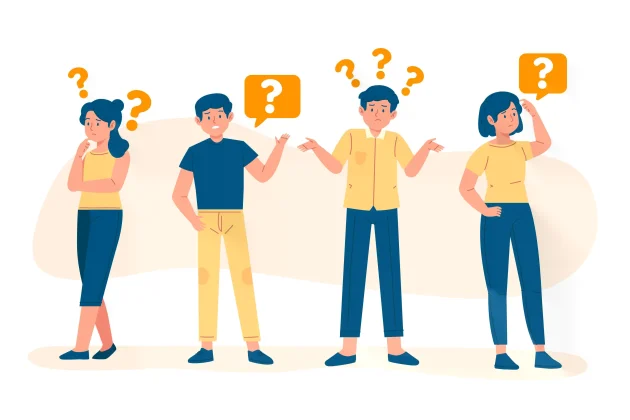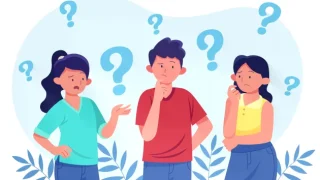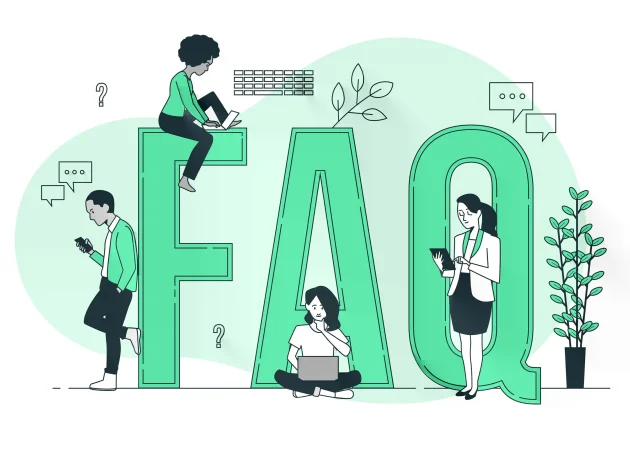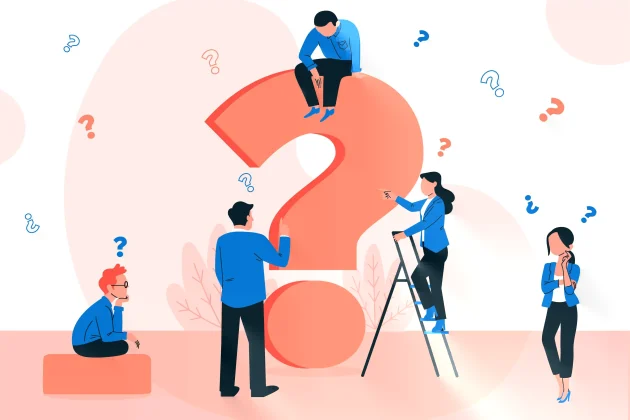DXLIVEは高画質なため、機器の環境が悪いと映像が見れない、音声が聞こえない、途切れる、落ちるなどなど様々なトラブルが発生します。
結論、パソコンやスマホの推奨環境を満たすと99%解決します。ぜひ余裕のある人は推奨環境にしてみてください。
- DXLIVEについてトラブル時のよくある質問18選
- DXLIVEのPC・スマホの推奨環境を教えてください?
- LAN接続で利用できますか?
- 登録したばかりです。サイトにログインできません?30分ぐらいかかる?
- サイトにログインできません?ID・パスワード間違ってる?
- 特定の女の子のチャット画面にログインできません?拒否設定されている?
- チャットに入ると音声が聞こえません?消音モードになっている?
- チャットに入ると映像が見えません?VPNが原因?
- 無料待機映像が見れません?セキュリティソフトが原因?
- チャット中、よく落ちてしまいます?接続環境に原因?
- チャット中、音声が途切れたり映像がカクカクします?接続環境が原因?
- 接続がしっかりしていても画像が止まったりします?PCのスペックが原因?
- ビデオ通話 (双方向チャット) で自分の映像または音声がうまく動きません?カメラとマイクの設定?
- 上記の設定を行っても、まだ自分の映像が映りません?デバイスが重複?
- チャット画面が真っ白・真っ黒のまま映りません?VPNが原因?
- ポイントの減りが早いようです?オプションサービスが原因?
- 同時に複数の女の子とチャットできますか?
- メールが送れません?メールには送信制限があるの?
- 一部のページが文字化けします?ユニコード(UTF-8)を使用してないから?
DXLIVEについてトラブル時のよくある質問18選
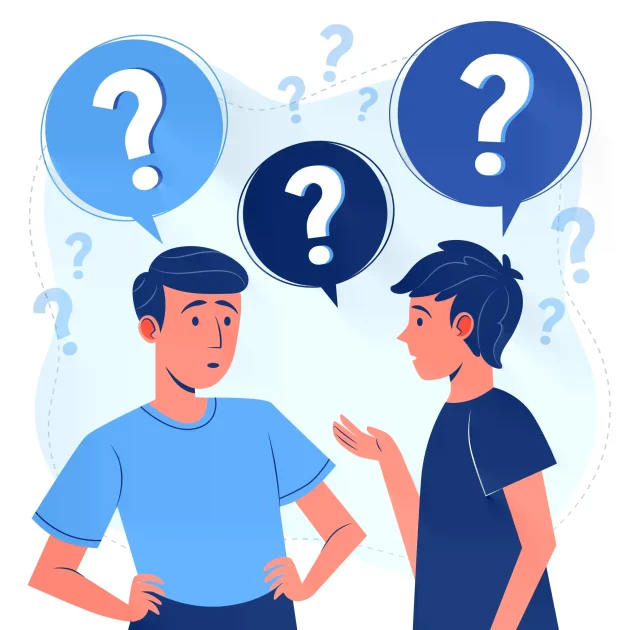
DXLIVEのPC・スマホの推奨環境を教えてください?
受信出来る画像や音声の質に違いが出てきますので、PC本体の速度、メモリー容量、グラフィック関連機器の性能はなるべく良いものをご使用下さい。
DXライブが推奨しているシステム動作環境
| OS / ブラウザ | Windows 10 / 11 ・Google Chrome (バージョン96以上) ・Microsoft Edge (バージョン96以上) | MacOS Catalina (10.15) 以上 ・Google Chrome (バージョン96以上) ・Safari最新版 |
| CPU | 第7世代のIntel Core プロセッサー以上 | |
| メモリ | 8GB RAM以上 | |
| インターネット速度 | ダウンロード:20Mbps以上 アップロード:5Mbps以上 ピング:150ms以下ジッター:30ms以下 | |
| カメラ・マイク | カメラ:720p、30fps以上 マイク:カメラ内蔵のマイク、またはヘッドセット |
| スマホ・タブレットでご利用の場合 | |
| iPhone iOS14以上 | Safari バージョン14以上Chromeや他のブラウザはお使いいただけません |
| Android 10.0以上 | Chrome最新版他のブラウザはお使いいただけません |
DXLIVEの推奨環境のテストをしたい場合は、こちらからどうぞ
あなたの回線速度はインターネット通信速度確認サイト(外部サイト)でご確認いただけます。
- DXLIVEの注意事項
- ・インターネット速度が遅い場合は、ルーターの再起動をお試しください。速度と安定性を最大限に保つためには有線(LANケーブル)で接続ください。
・チャットを長時間行うとパソコンのCPUに負荷がかかります。ライブ映像が不安定になる場合は、パソコンを再起動しChromeをご利用ください。
・セキュリティソフトが稼働していると、ライブ映像が正常に映らない可能性があります。
・VPNを利用されたりiCloudプライベートリレーを有効設定されますと、ライブ映像が正常に映らない可能性があります。
・上記環境を満たしていても、女性側のWebカメラや回線速度などにより、チャットのご利用が不安定になる場合があります。
LAN接続で利用できますか?
固定型のグローバルIPを割り振られている環境であれば大丈夫です。ご利用になれない場合にはお使いのネットワーク管理者に一度お問い合わせ下さい。
登録したばかりです。サイトにログインできません?30分ぐらいかかる?
新規でご登録の方は、ログインができるようになるまで30分程度かかる場合がございますので、しばらく待ってから再度お試しください。
サイトにログインできません?ID・パスワード間違ってる?
ID・パスワードのお間違いはございませんか?正しく半角英数字が入力され、文字前後にスペースなどがないかご確認ください。
忘れてしまった方は、ID/パスワード再通知フォーム をご利用ください。
それでも問題が解決しない場合は、ブラウザのキャッシュとクッキーの削除をお試し下さい。これらを実行した後は、すべてのブラウザを閉じ、再度ブラウザを起動してからログインをお試し下さい。
1.Chromeをご利用の場合はこちら をご参照ください。
2.Microsoft Edgeをご利用の場合はこちら をご参照ください。
3.Safariをご利用の場合はこちら をご参照ください。
特定の女の子のチャット画面にログインできません?拒否設定されている?
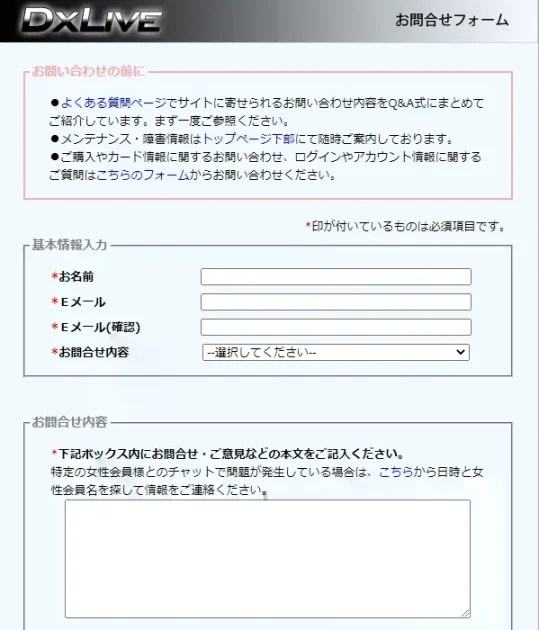
「エラーコード1016」が出てチャットにログインできない場合は、女性側の設定によりログイン制限がかかっています。サイトスタッフより該当の女性会員に連絡をさせていただきますので 問い合わせフォーム より女の子名をお知らせ下さい。但し、女性の都合により制限解除ができない場合もありますので、予めご了承ください。
チャットに入ると音声が聞こえません?消音モードになっている?
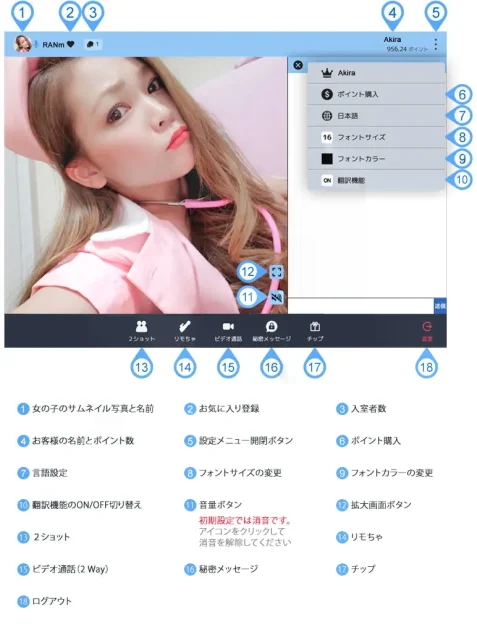
チャット開始時はミュート(消音)モードになっています。画面上にマウスを合わせ、表示される消音アイコンをクリックしてください。またご利用のブラウザが推奨されているバージョンを満たしているかをご確認ください。
チャットに入ると映像が見えません?VPNが原因?
VPNに接続されている場合に映像が正常に映らない事象が確認されています。チャットを退室後、一度VPNを切ってからお試しください。またご利用のブラウザが推奨されているバージョンを満たしているかをご確認ください。
また映像が途切れたり、固まってしまう現象が見られる場合は、回線速度が遅いことが影響している可能性があります。 こちらのツールを使って回線速度が推奨スピードを満たしているかご確認のうえ、Wifi接続でご利用の方は、一度有線(LANケーブル)接続で問題が解消されるかお試しください。
無料待機映像が見れません?セキュリティソフトが原因?
ご利用のパソコンにセキュリティソフトが稼働している場合に女の子の待機映像が映らない事象が確認されています。以下のセキュリティソフトをご利用のお客様は、一度下記の設定調整をお試しください。
- McAfeeをご利用の方
- こちら の公式ヘルプページの手順に従って「ウェブアドバイザー」拡張機能の設定画面を開き、「信用サイト」に https://*.dxlive.com/* を追加してください。
- ESETをご利用の方
- 設定から「許可するアドレス」にDXLIVEを追加していただくと問題が解消される確認が取れています。設定 > インターネット保護 > URLアドレス管理 > 許可するアドレスのリスト > 編集 > *.dxlive.com*を追加 の手順で設定が可能です。詳しくは こちら の公式ヘルプページをご覧ください。アドレスの許可設定を行っても尚待機映像が表示されない場合は、こちら の手順に従って、別途「SSL/TLSプロトコルフィルタリング」の無効化をお試しください。
- Kasperskyをご利用の方
- 設定から「信頼するWebサイト」にDXLIVEを追加していただくと問題が解消される確認が取れています。設定 > ウェブ保護の設定 > 信頼するWebサイト > 追加 > https://*.dxlive.com/*を有効ステータスで追加 の手順で設定が可能です。詳しくは こちら の公式ヘルプページをご覧ください。
またお使いのパソコンやスマートフォンで他のアプリケーションを多く起動していますと映像配信を阻害する場合がございますので、不要のアプリケーションはクローズしてチャットをご利用下さいませ。 Windowsをお使いの方は一番下のバーで、右クリックメニュー、タスマネージャーを開いてアプリケーションをご確認いただけます。
チャット中、よく落ちてしまいます?接続環境に原因?
接続環境に問題がある可能性があります。当サイトの推奨環境の条件を満たしているかご確認ください。条件を満たしている場合は こちら から詳細をお知らせ下さい。
チャット中、音声が途切れたり映像がカクカクします?接続環境が原因?
あなた、又は女の子側の接続環境に問題がある可能性があります。すべての女の子に対して問題がある場合にはお客様ご自身がサイトの推奨環境を満たしているかご確認ください。特定の女の子に対してのみ問題がある場合は該当のパフォーマー名を 問い合わせフォーム よりお知らせ下さい。
接続がしっかりしていても画像が止まったりします?PCのスペックが原因?
PCの処理状況や回線の混雑状況によりこういった現象が起きることが考えられます。DXLIVEの推奨環境を満たしていた場合にもこの様な現象が起きた場合には以下をお試し下さい。
- 同時に使用しているアプリケーションを終了させる
- 比較的回線が混雑していない時間帯に利用する
- 高速で安定した通信環境を使用する
- メッセンジャー等のほかのコミュニケーションソフトを終了する
- 一度画面を閉じ、再入室する
ビデオ通話 (双方向チャット) で自分の映像または音声がうまく動きません?カメラとマイクの設定?
ビデオ通話(双方向チャット)を利用する場合、まずカメラとマイクの使用をブラウザが許可しているか、以下の手順でご確認ください。
【Windowsパソコン利用の場合】
- パソコンの設定メニューから「アプリ」を選択
- リストの中からブラウザを探し「詳細オプション」をクリック
- カメラとマイクが「オン」になっていることを確認
- 起動ツールを使ってカメラとマイクを起動させます
- 下記からご利用ブラウザをクリックしてブラウザ側の設定をご確認ください
【Mac利用の場合】
- 1.起動ツールを使ってカメラとマイクを起動させます
- 2. 下記からご利用ブラウザをクリックしてブラウザ側の設定をご確認ください
【iPhone利用の場合】
- iPhoneの「設定」から「Safari」をタップ
- 「カメラ」及び「マイク」をタップ
- 「許可」を選択
【Android利用の場合】
1. 公式ページからブラウザ側の設定をご確認ください
なお、内蔵カメラ・マイクではなく外付けのWebカメラ・マイクを使いたい場合は、ブラウザのアドレスバー付近に表示されるカメラアイコンをクリックし、外付けカメラ・マイクを選択してください。
※ McAfeeのセキュリティソフトを稼働している場合には、こちら の公式ヘルプページの手順に従って「ウェブアドバイザー」拡張機能の設定画面を開き、「信用サイト」に https://*.dxlive.com/* を追加してください。
上記の設定を行っても、まだ自分の映像が映りません?デバイスが重複?
デバイスが重複(競合)しているかもしれません。カメラが正常にインストールされているのに映らないという場合は、パソコンがPCカメラのデバイスを認知していないことが考えられます。これは、TVチューナー付きのパソコンをご利用の方などに多くみられます。
<設定方法>
- マイコンピュータを右クリックしてプロパティを選択し、ハードウェアにあるデバイスマネージャーを開きます。
- デバイス一覧が表示されるので、PCカメラと重複するデバイスを探します。(重複するデバイスはあなたの環境によって異なります)
- デバイスを右クリックしてプロパティを選択し、デバイスの使用状況を無効にします。
さらに、一緒に立上がっている別のソフトが邪魔をしている可能性もあります。 常駐ソフトをすべて終了させてからお試し下さい。Windows NetMeeting の常駐を終了したら、チャットができるようになった例があります。
チャット画面が真っ白・真っ黒のまま映りません?VPNが原因?
推奨している動作環境を満たしているかご確認ください。またVPNに接続されている場合に映像が正常に映らない事象が確認されています。チャットを退室後、一度VPNを切ってからお試しください。
ポイントの減りが早いようです?オプションサービスが原因?
オプション機能(リモちゃ・秘密メッセージ・ビデオ通話など)のご使用には、別途ポイントが課金されます。
同時に複数の女の子とチャットできますか?
はい。同時に複数の女の子のお部屋に入室することは可能です。
メールが送れません?メールには送信制限があるの?
一日に無料で送信できるメールの数は制限されており、無料会員は1通、一般会員様は5通、VIP会員様は30通までとなっていますが、
一日毎に送信数がリセットされるわけではございませんのでご了承下さい。
送信されたメールの数を示すメールカウンターの制限は、各メールの送信時間から24時間経過した時点で解除され、
メールカウンターの数が1減少します。
一部のページが文字化けします?ユニコード(UTF-8)を使用してないから?
DXライブでは多国籍語に対応するため、ユニコード(UTF-8)を使用しています。
- 【表示】→【エンコード】→【日本語(自動選択)】
- 【表示】→【エンコード】→【Unicode(UTF-8)】
ブラウザのバージョンによっても異なりますので、詳しくはブラウザのサポートページをご覧下さい。
⇒ Microsoft Internet Explorer
⇒ Firefox
⇒ Safari
DXライブの男性初心者がよくする質問は下記の記事を参考にしてください。